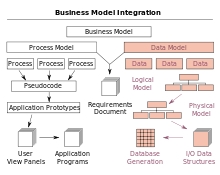Ho sitoa ho bula leqephe le hlokahalang inthaneteng ke bo bong ba mathata a atileng haholo. Ka nako e ts'oanang, lebitso le behiloe ka nepo bareng ea aterese. Ho hlaha potso e hlakileng ea hore na ke hobanebaneng sebaka seo, e leng sa bohlokoa haholo, se sa buloe. Ho ka ba le mabaka a mangata a bothata bona, ho tloha bofokoli bo bonoang ho ea ho likotsi tsa software ea kahare.
Litaba
- Ho sheba Litlhophiso Tse Bonolo
- Mosebetsi oa inthanete
- Likokoana-hloko le tšireletso ea khomphutha
- Ts'ebetso ea sebatli
- Hlahloba maemo a rarahaneng
- File File
- Ts'ebetso ea protocol ea TCP / IP
- Bothata ka seva ea DNS
- Ho lokisa
- Baphethi ba li-proxy
Ho sheba Litlhophiso Tse Bonolo
E teng mabaka a motheoe ka tsepamisitsoeng ntle le ho fetohela phetoho e tebileng. Matšoao ana a ipapisitse le lintlha tse ngata, empa pele u nahana ka tsona, o lokela ho bala ka hloko se ngotsoeng ho leqephe le bulehileng. Maemong a mang, mofani oa inthanete ka boeena a ka thibela phetisetso ea setsing. Lebaka la sena e kanna ea ba ho haella ha setifikeiti kapa ho saena domain name.
Mosebetsi oa inthanete
Lebaka le ka sehloohong leo aterese e fanoeng e emisitseng ho bula e ka ba ho hloka marang-rang. Lekola ka ho sheba khokahano ea thapo ea netweke ho laptop kapa khomphutha. Ka marang-rang a se nang mohala, qala tlhaiso ea Wi-Fi ebe u khetha marang-rang a u ratang.
Lebaka la ho thibela phallo ea inthanete ho sesebelisoa e kanna ea ba router kapa mofani oa litšebeletso tsa puisano. Ho hlahloba sephethephethe, u lokela sheba likhoele tsohle tsa marang-range lebisang ho router, ebe o qala sesebelisoa pele.
Mokhoa o mong oa taolo e ka ba ho buloa ha marang-rang, ka mohlala, skype. Haeba setšoantšo se setupong se le botala, inthanete e teng, 'me bothata bo fapane.
Likokoana-hloko le tšireletso ea khomphutha
Le mochini o "bohlale" ka ho fetisisa oa morao-rao o nang le sistimi ea morao-rao ha o angoe ke ts'enyo ea malware. Ba joalo kena khomphuteng ka litsela tse fapaneng, 'me mona ke tse ling tsa tsona:
- Ho kenyelletsa software e sa ngoliloeng kapa e belaetsang.
- Ho hokela ho laptopang ka USB ea li-drive tsa motlakase tse sa netefatsoang kapa li-smartphones.
- Khokahano ho khokahano ea marang-rang e sa tsejoeng ea Wi - Fi
- Khoasolla lifaele tse sa netefatsoang kapa litlatsetso ho sebatli.
- Ho fihlella mehloli e sa tsejoeng ea inthanete.
Hang ha e sebelisitsoe sesebelisoa, malware e ka khona ama hampe ho sebetsa ka kopo le sistimi ka kakaretso. Hang ha ba sebatli, ba fetola phetiso, ba lebisa scammers sebakeng sa phishing.
Hoa khonahala ho bona sena haeba lebitso le leng le bonahatsoa ka bareng ea aterese kapa e ts'oanang le e lokelang ho ba. Haeba bothata bo hlaha, o hloka ho kenya antivirus khomphuteng ya hao mme o hlahlobe li-disk tsohle ka scan ninemete e tebileng. Haeba lenaneo le bona lifaele tse belaetsang, le lokela ho hlakoloa hanghang.
Sistimi e ngoe le e 'ngoe e sesebelisoa e na le ts'ireletso ea eona e khahlanong le malware e bitsoang firewall kapa firewall. Khafetsa, mochini o joalo oa mollo o thathamisa libaka tse sa batleheng esita le tse seng kotsi.
Haeba software e kotsi e sa bonoe, empa leha ho le joalo libaka tse ling ha li bulele sebatling, joale ho sitisa Windows Defender le antivirus ho tla thusa ntlheng ena. Empa hopola hore sesebelisoa se ka ba kotsing ka lebaka la liphetoho tse fumanehang marang-rang ho sebatli.
Ts'ebetso ea sebatli
Lintlha tse thusang libaka tse ling li sa bulele sebatling, mathata a eona. Li ka hlaha ka mabaka a latelang:
- Sebatli se sirelelitsoe libakeng tse sa netefatsoang kapa ntle le ho saena.
- Setšoantšo sa leqephe le bolokiloeng se felile 'me sehokela ha se fumanehe.
- Keketso e mpe e kentsoe.
- Sebaka sa marang-rang ha se sebetse ka lebaka la mabaka a tekheniki.
Ho rarolla bothata ka sebatli, o lokela ho leka ho kenya sehokela ka tsela ea tataiso. Haeba bothata bo ntse bo phehella, ho hlokahala hore o tlose li-extensions tsohle tse neng li felletsoe ke nako 'me u tlose cache. Pele ho ts'ebetso ena, boloka li-bookmark tsohle ka akhaonto ea hau ea lengolo-tsoibila kapa faeleng.
Sebatli se seng le se seng se na le litlhophiso le tšireletso litsing tse kotsi. Haeba leqephe le sa khone ho bontša, o hloka ho le bula ka sebatli se seng kapa ho smartphone ea hau. Haeba ntho e ngoe le e ngoe e bonts'oa nakong ea mananeo ana, taba e ka har'a sebatli ka boyona, moo ho hlokahalang ho utloisisa maemo.
Hlahloba maemo a rarahaneng
Sistimi lifaele tsa ho senya mathata li bonolo, latela litaelo. Dikahare tse ling tse ikarabellang bakeng sa ho bula saete e lakatsehang li patiloe, empa ka mananeo a mangata a khona ho li fumana le ho li hlophisa ho fihlela sephetho.
File File
Ha u etela maqephe a marang-rang ka har'a komporo, tlhaiso-leseling eohle e mabapi le boemo ba lipatlisiso le nalane e bolokiloe tokomaneng e le 'ngoe ea "Liholo". Hangata e beha li-virus tse nkang sebaka sa ho kenella se hlokahalang bakeng sa ho sebetsa inthaneteng.
Ka phoso, faele e fumaneha ho: bakeng sa Windows 7, 8, 10 C: Windows System 32 Bakhanni ba likoloi le tse ling li e bula e sebelisa Notepad. Haeba sistimi e ts'ebetsong e kentsoe ho drive e fapaneng, joale fetola lengolo la pele feela. Haeba u sa khone ho e fumana ka letsoho, u ka sebelisa patlo ka ho hlakisa "joalo-joalo" moleng. Ena ke foldara moo faele e leng teng.
Kamora ho bula tokomane, o lokela ho sheba tlase le ho hlakola lintho tse kenang tse belaetsang, ebe o lokisa litlhaloso ka ho tobetsa ho "File" tab ebe o khetha khetho ea "boloka".
Ho na le maemo ha "Maholimo" a sa khone ho hlophisoa. Ebe ho latela mathata a latelang:
- Foldareng ea 2 ea tokomane eo. Tabeng ena, o hloka ho fumana file ea mantlha le ho e fetola. Vaerase ea Sham e fetola phetisetso hore e be "tkht", ea 'nete ha e joalo.
- Faele e lahlehileng atereseng e boletsoeng. Hona ho bolela hore vaerase e lapetse tokomane, mme ha ho na mokhoa oa ho e fumana ka tsela e tloaelehileng.
U ka bona tokomane ena ka ho ea "Properties" foldareng, ka ho tobetsa khetho ea "Lisebelisoa" ka har'a tabo ebe u khetha mofuta oa lifoldara. Senya khetho "Bontša lifaele le lifoldara tse patiloeng" ebe u tiisa ketso ka konopo ea "ho lokile", u boloke sephetho. Kamora ho etsa sena, faele e lokela ho bontšoa, 'me e khona ho e hlophisa.
Haeba kamora liketso tsena mosebelisi a sitoa ho bula sebaka, joale ho na le mokhoa o tebileng oa ho hlopha file, o phethang mohala oa taelo. Ha o tobetsa "Win + R", khetho ea "Run" e bontšoa, eo ho eona u hlokang ho khanna "cmd". Ka fensetere e hlahang, thaepa "tsela - f", ebe o qala sesebelisoa hape, mme sebaka se lokela ho jarisoa.
Ts'ebetso ea protocol ea TCP / IP
Sebaka seo liaterese tsa IP li bolokoang le ho hlophisoa se bitsoa protocol ea TCP / IP, se hokahane ka kotloloho ke netweke. Ts'ebetso e sa nepahalang ea protocol e ka ts'oaroa ke livaer kapa malware ka ho etsa liphetoho. Ka hona, o lokela ho hlahloba khetho ena ka tsela e latelang:
Bula "foldara ea" Khokahano ea "Network," isa konopo ho setšoantšo sa kamohelo ea hajoale e khethiloeng bakeng sa ho hlophisoa. Ka ho tobetsa konopo, bula menyu e nepahetseng ebe o tobetsa ho "Properties" tab.
Bakeng sa khetho ea "Networks" ho sehlooho sa "Components", sheba lebokose le haufi le protocol ea Inthanete ka mofuta oa 4 kapa 6. Haeba aterese ea IP e fetotsoe, o tlameha ho e hlophisetsa protocol ea I P v 4. Liketso li joalo ka tse latelang:
- Ka fensetere ea protocol ea TCP / IP, hlahloba lebokose hore na litlhophiso le tlhahiso ea IP - likarolo li iketsahalla ka bo eona. Etsa se tšoanang ka seva ea DNS ka tlase, u boloka liphetoho tsa hau.
- Ho "Advanced" tab, li-parameter tsa IP li teng, moo o lokelang ho cheka "risiti ea othomathike" haufi le litšobotsi tsohle. Ho "aterese ea IP" le masimo a "Subnet mask", kenya boleng ba aterese ea sesebelisoa.
Ha o fetola aterese ea IP bakeng sa taelo ea I P v 6 ea taelo, e 'ngoe ea liketso tse latelang e lokela ho etsoa:
- Tšoaea likhetho tsohle tsa "amohela ka mokhoa o ikemetseng" ho mofani oa litšebeletso ho protocol ea DHCP. Boloka sephetho ka ho tobetsa konopo ea "OK" ho leihlo.
- Abela IP libakeng tsa IPv aterese ea tse 6, moo ho hlokahalang hore u kenye linomoro tsa sehlohlolong sa subnet le seterata se ka sehloohong se nang le likarolo tsa aterese ea sesebelisoa. Ha re hlophisitse liketso ka ho tobetsa "OK".
Bothata ka seva ea DNS
Maemong a mangata, bafani ba marang-rang ba fetisetsa DNS ka bo eona. Empa khafetsa, ka aterese e kentsoeng, maqephe ha a bulehe. Bakeng sa ho beha li-parameter tse nepahetseng le aterese ea lipalo tsa DNS, o ka etsa liketso tse latelang, tse etselitsoeng Windows:
- Ka konopo, khetha "icon" ea inthanete ", e ea ho" Network and Sharing Management "kapa" Local Area Connection "bakeng sa Windows 10" Ethernet ". Fumana kholomo "Change adaptara", tobetsa aekhoneng, u khetha "Properties".
- Bakeng sa khokahano ea Wi-Fi, sheba leqephe la "Wireless Network Connection". Ka mor'a moo, nahana ka "Internet Protocol Version 4 (TCP / IPv 4)", moo u hlokang ho ea ho "Properties". Tšoaea lebokose le haufi le kholomo e reng "Sebelisa liaterese tse latelang tsa li-server tsa DNS" ebe u khanna linomoro: 8.8.8.8, 8.8.4.4 Kamora moo, etsa liphetoho.
Ka mokhoa o ts'oanang, ho ka khoneha ho hlophisa DNS ka ho fetola liaterese tsa IP maemong a router kapa lisebelisoa tsa mobile.
Ho lokisa
Ts'ebetso ea database ea li-setting le lipalo tse bōpiloeng, li-account, li-password tse bolokiloeng, tšebelisano le mananeo a kentsoeng ke ngoliso. Ho e hloekisa ho tla tlosa spam e sa hlokeng letho, likhutlo tse eketsehileng, lits'ebetso tsa mananeo a hlakotsoeng, joalo-joalo. Empa ka maemo a tšoanang, lifaele tse mpe li ka ba setsing sa polokelo. Ho na le mekhoa e 'meli ea ho lahla litšila tse sa hlokahaleng:
U sebelisa linotlolo tsa Win + R, mohala oa Run bakeng sa Windows 7 le 8 o bitsoa, 'me ka har'a 10 e bitsoa Fumana. Lentsoe "regedit" le khanneloa ho lona 'me ho batloang lenaneong lena. Ebe o tobetsa ho file e fumanoeng.
Ka fensetere e bulang, o hloka ho fumana tabo e nang le lebitso HKEY _ LOCAL _ MACHINE, o e bula ka tatellano ea maemo a holimo. Fumana SOFTWARE Microsoft Windows NT CurrentVersion Windows, mme karolong ea ho qetela tlanya ho Applnit _ DLL. Buka ena ha e na liparamente. Haeba ho buloa ha eona ho sebelisitsoe mongolo o fapaneng kapa sebopeho sa lehlakore, o lokela ho hlakoloa ebe liphetoho li bolokiloe.
Mokhoa o mong hape o se nang mathata ke ho hlatsoa mochini o sebelisang mananeo. E 'ngoe ea tse atileng ka ho fetisisa ke CCleaner, e ntlafatsa sistimi ka ho tlosa litšila. Ho kenya ts'ebeliso le ho lokisa bothata ke linotlolo tse' maloa feela ka mor'a ho kenya le ho tsamaisa ts'ebeliso, e ea ho "Registry" tab, hlahloba lebokose bakeng sa mathata ohle a ka khonehang ebe u qala tlhahlobo. Kamora ho fumanoa Lenaneo le tla ba kopa ho lokisa mathata, e leng se hlokang ho etsoa.
Baphethi ba li-proxy
Lifaele tse mpe tse fumanehang ho sesebelisoa li ka fetola maemo a Proxy le li-server tsa seva. O ka lokisa bothata ka ho ntlafatsa ts'ebeliso. U ka etsa sena joang ha o sebelisa mohlala oa sebatli se tummeng sa Yandex:
- Qala sebatli ka linotlolo "Alt + P", ka mor'a ho kenya o lokela ho kenya "Litlhophiso", tse ho menu ka ho le letona.
- Ho tšela ka har'a liparamente, ka tlase haholo bula kholomo ea "Advanced Settings", fumana konopo ea "Change server proxy".
- Haeba boleng bo behiloe ka letsoho, 'me mosebelisi a sa etse sena, lenaneo le lebe le ile la sebetsa. Maemong ana, sheba mabokose a haufi le ntho ea "Amohela ka boits'oaro"
- Mohato o latelang ke ho fuputsa khomphutha ea hau bakeng sa livaerase ka ho lekola sistimi. Hlakola nalane ea sebatli le cache, e e lokolle litšila. Hore sebatli se sebetse hantle, o lokela ho se tlosa ebe o se kenya hape ebe o qala sesebelisoa hape.
Ho libatli tsohle tse tsebahalang, sistimi ea "Proxy" e hlophisitsoeng e ts'oana. Kamora ho hlahloba lits'oants'o tsena kaofela, potso ea hore na hobaneng sebatli se sa bule libaka tse ling se tla nyamela, mme bothata bo tla rarolloa.